win7如何配置高对比度?
win7如何配置高对比度?高对比度容易来说便是黑白效果,有些装机版win7系统用户想要开启高对比度,但是有些用户则要关上高对比度,可以又不了解如何配置,接下来主编就来教网友们win7高对比度以及启用或取消全面步骤。
全部步骤如下:
第一步:用鼠标右键点击桌面空白处---个性化,打开个性化配置窗口;
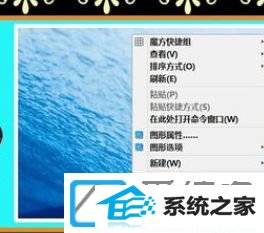
第二步:在打开的个性化配置窗口,左键点击左侧的主题;

第三步:在主题对应的右侧窗口,再点击:请转到主题配置;
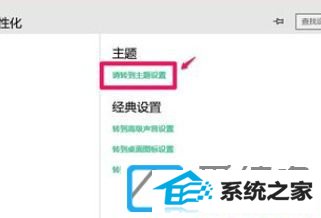
第四步:在打开的窗口,可以看到,高对比度主题有4项,左键点击:高对比度#1;
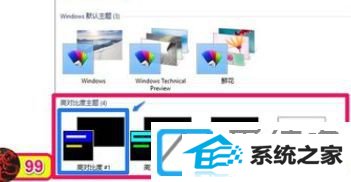
第五步:点击高对比度#1后,一次性同时更改了桌面背景和颜色。如下图(注意看任务栏的变化);


第六步:其他文件夹打开也更改了颜色的式样,如打开资源管理器;

第七步:再点击:高对比度#2;
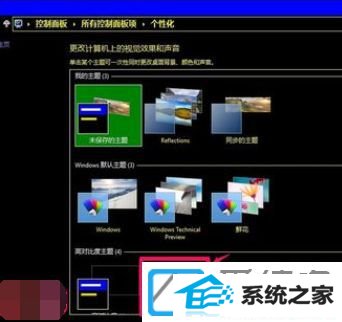
第八步:会发现图片的边框和字体的颜色发生了变化;


第九步:如果点击:高对比度黑色;
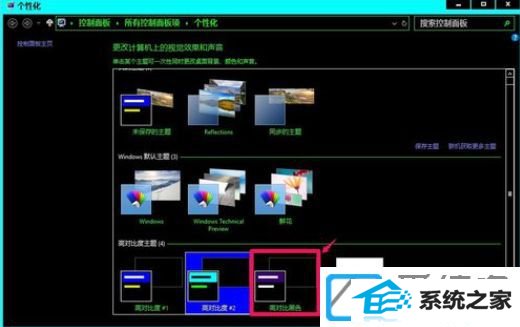
第十步:可以看到又有了新的变化;
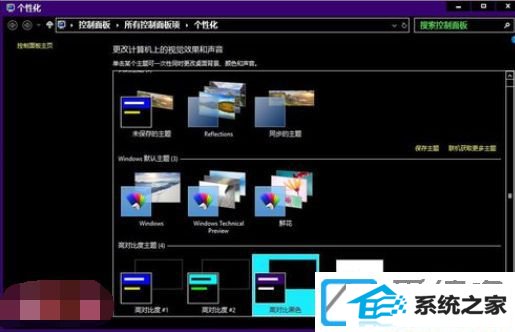

第十一步:最后点击高对比度白色;
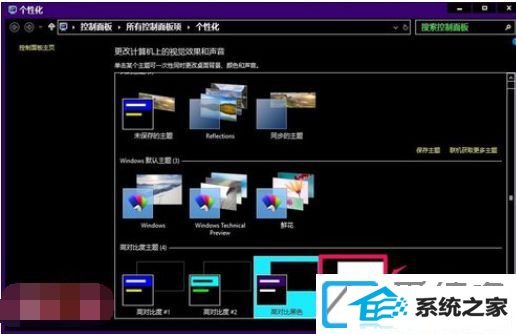
第十二步:背景、字体颜色等又发生了变化;
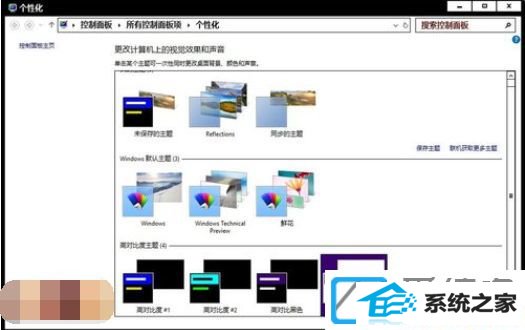

第十三步:高对比度主题的更换,有点使人眼花缭乱,头晕目眩,如果上面的高对比度主题都不喜爱,点击如下图所示的主题就可以回到原来的桌面主题。
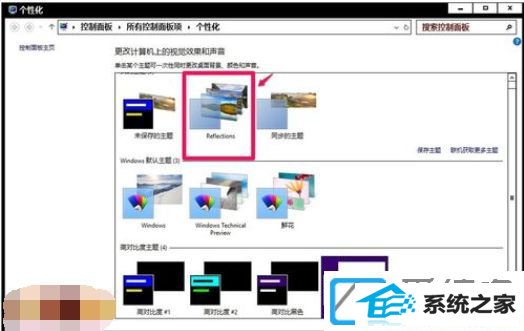
上述是win7如何配置高对比度的办法及效果教程,有需要开启或取消高对比度的用户,可以尊从上面步骤操作。
(责任编辑:chenhai)